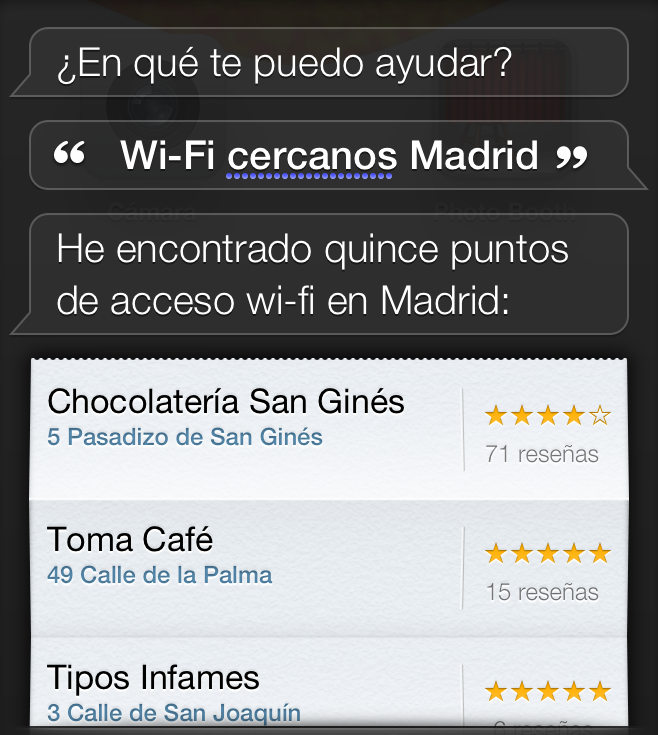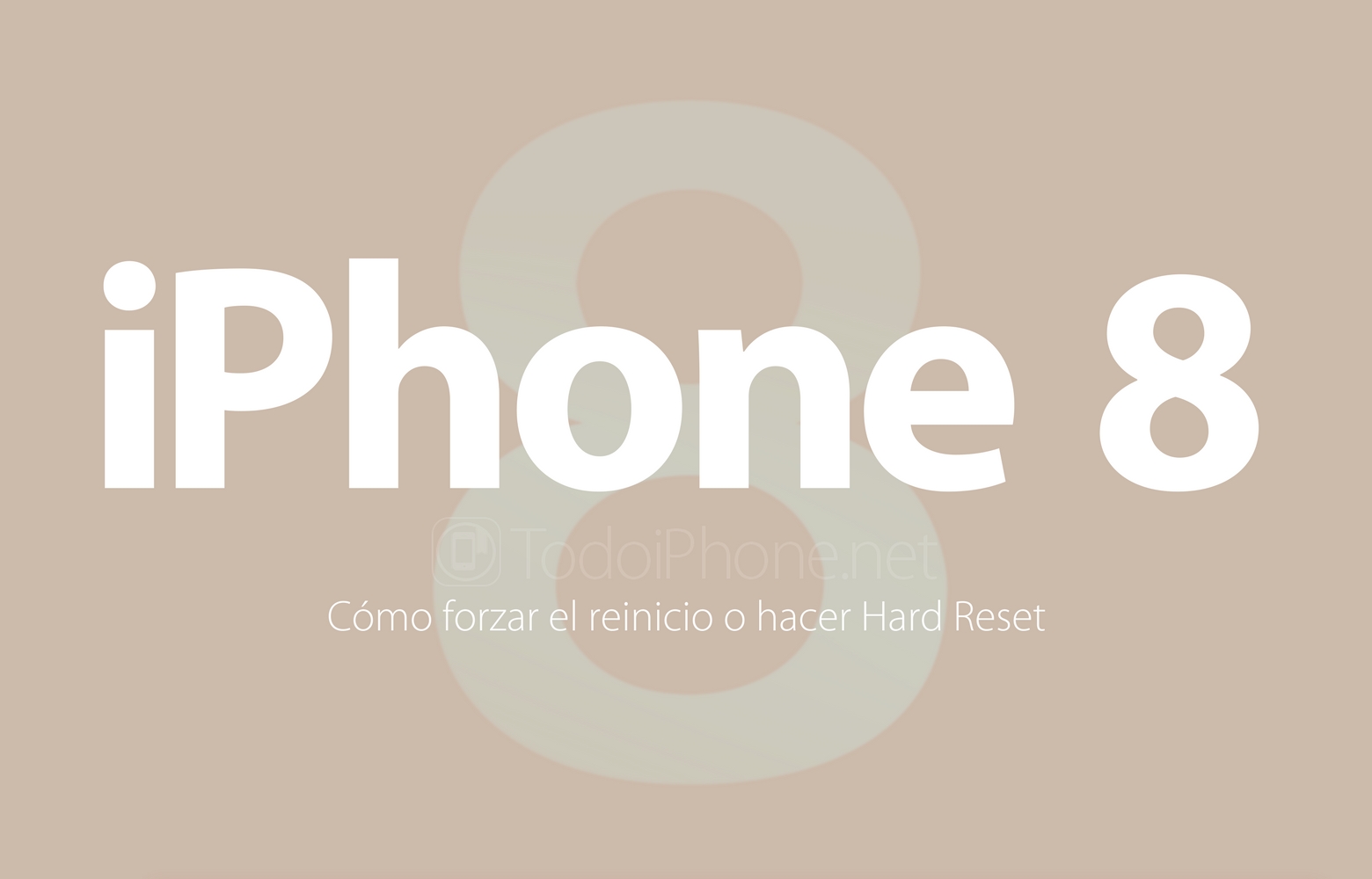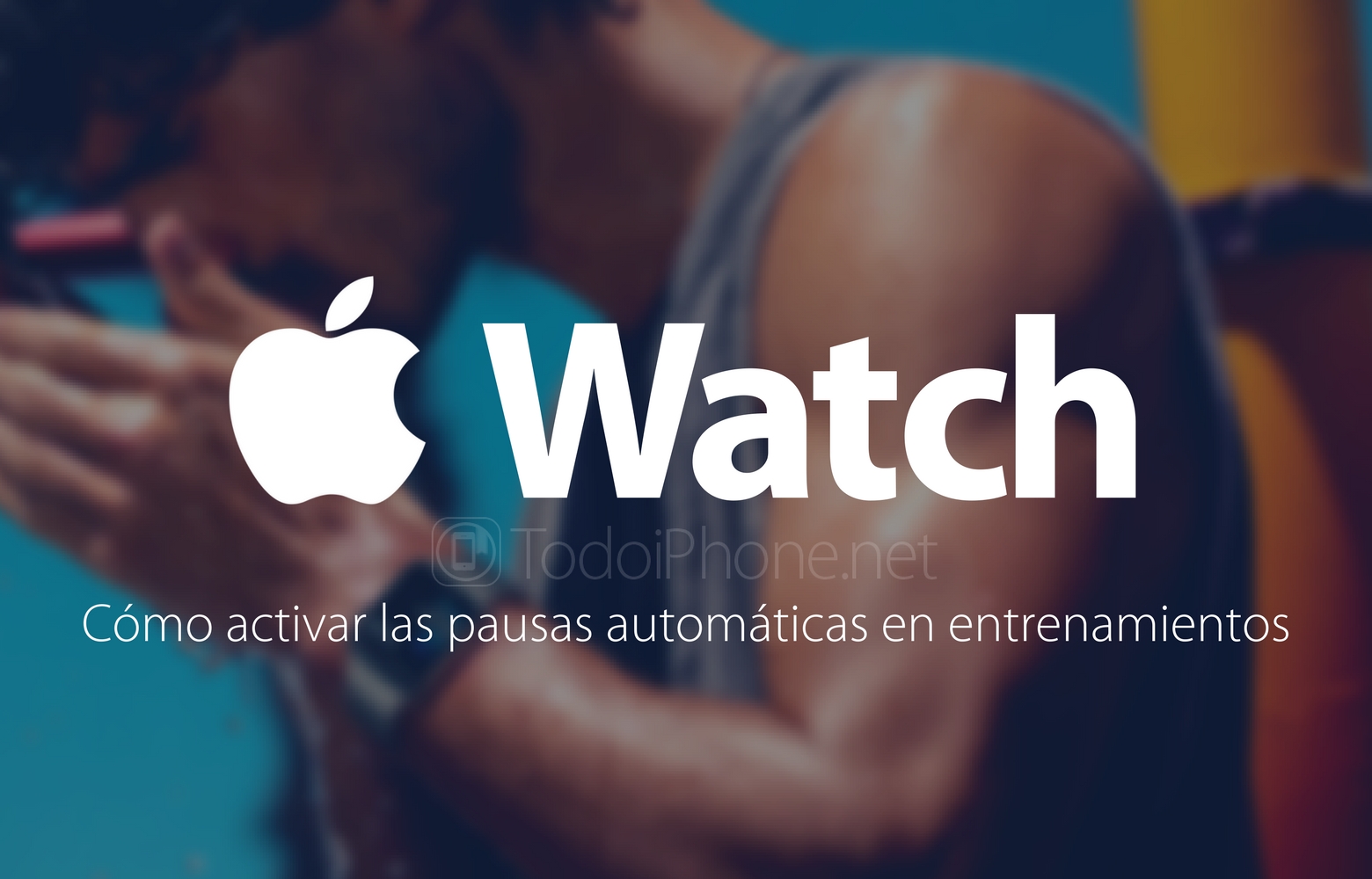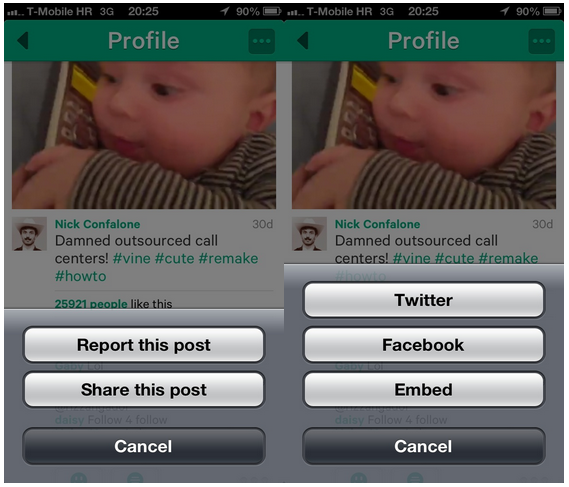Con estas apps podrás ver en iPhone y iPad todos tus documentos en iCloud Drive
A pesar de que el nuevo servicio de almacenamiento en la nube de Apple, iCloud Drive, puede ser gestionado desde un PC con Windows o con OS X a través de una simple carpeta en común, sin embargo esto no es de la misma forma en los dispositivos iOS donde, a falta de un aplicación que funcione de gestor de archivos nativo, es imposible poder gestionarlos directamente desde estos dispositivos. Por este motivo es casi obligatorio que tengamos que utilizar aplicaciones de terceros para ver y gestionar los archivos de iCloud Drive desde el iPhone y iPad.
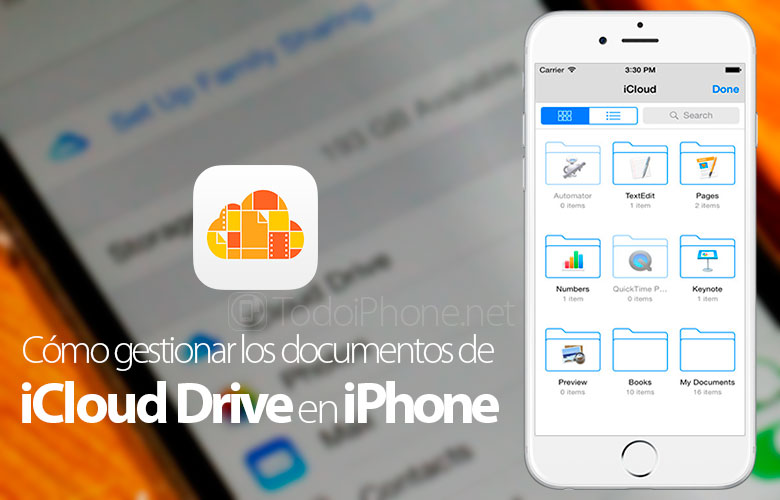
A falta de una aplicación nativa desarrollada por Apple para poder acceder a todos nuestros archivos disponibles en iCloud Drive, están disponibles en la App Store algunas aplicaciones que nos permitirán poder hacer esto de forma sencilla. A continuación os dejamos con dos interesantes apps que os ayudarán a gestionar todo el contenido que tenemos en iCloud Drive fácilmente desde el iPhone, iPad y iPod touch.
Cloud Opener
Cloud Opener es una aplicación sencilla que nos permitirá subir, explorar, abrir, mover o borrar documentos directamente desde nuestra cuenta de iCloud. También podrás seleccionar un archivo y obtener una vista previa con Quick Look.
Esta sencilla aplicación, tras seleccionar cualquiera de nuestros archivos subidos a iCloud Drive, nos mostrará en cuales de las aplicaciones que tenemos instaladas las podemos abrir. Con Cloud Opener también podremos mostrar nuestras presentaciones, fotos y cualquier otra clase de documentos en cualquier dispositivo con iOS 8.
Con esta app serás capaz de adjuntar documentos en los email directamente desde iCloud Drive, imprimir documentos y mucho más. Cloud Opener es rápida, sencilla e intuitiva con soporte para documentos con formato: pdf, png, jpg, mov, m4v, mp3, . txt, html, (iWork) Pages, Numbers, Keynote, webloc, url, (Office) .docx, .ppt, xlsx, etc.
[appext 928144263]
Cloud Opener se encuentra en la App Store, requiere iOS 8.0 o posterior. Compatible con iPhone, iPad y iPod touch. Esta app está optimizada para iPhone 5, iPhone 6 y iPhone 6 Plus. Está disponible en los siguientes idiomas: Español, Inglés.
Documents 5
Con Documents 5 podrás leer, escuchar, mirar, descargar y anotar prácticamente cualquier cosa, ficheros, documentos, música, vídeos, libros. Cualquier contenido se podrás gestionar fácilmente desde esta aplicación.
Además, la nueva versión llega con mejoras exclusivas para iOS 8 y, además, está optimizada para iPhone 6 y 6 Plus. Con soporte para iCloud Drive, podrás almacenar de forma segura todos tus documentos, presentaciones, hojas de cálculo, imágenes y cualquier otro tipo de archivo en tu carpeta iCloud de Documents 5. Accede directamente desde iCloud Drive en tu iPhone, iPad, iPod Touch, Mac o PC, para abrir los archivos de iCloud Drive.
[appext 364901807]
Documents 5 se encuentra en la App Store, requiere iOS 7.0 o posterior. Compatible con iPhone, iPad y iPod touch. Esta app está optimizada para iPhone 5, iPhone 6 y iPhone 6 Plus. Está disponible en los siguientes idiomas: Español, Alemán, Chino simplificado, Francés, Inglés, Italiano, Japonés, Portugués, Ruso.
¿Vosotros usáis alguna otra aplicación para gestionar los documentos y archivos subidos a iCloud Drive desde el iPhone y iPad?